Sučelje nije podržano prilikom otvaranja datoteka u Windows 11 i Windows 10 - Opcije rješenja
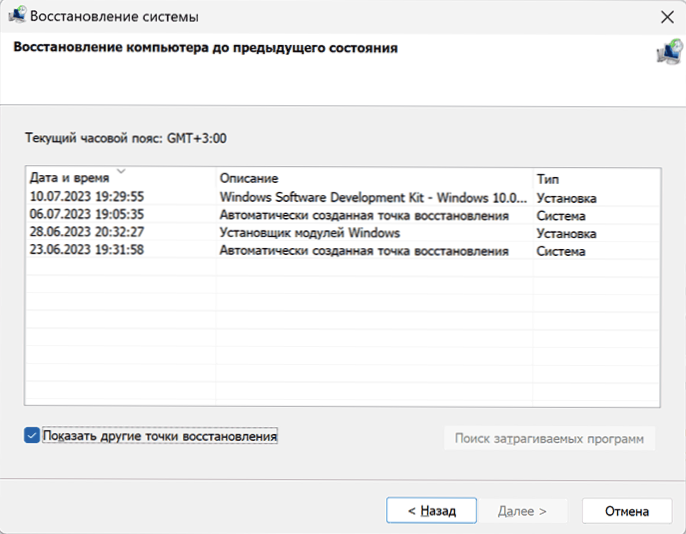
- 622
- 132
- Morris Cronin PhD
Jedna od uobičajenih pogrešaka u sustavu Windows 11 i Windows 10 - poruka "sučelje nije podržano" prilikom otvaranja foto datoteka (JPG, PNG i drugi), video, dokumente i bilo koje druge datoteke koje bi se trebalo otvoriti u bilo kojem programu dodijeljenom za ovu vrstu zadana datoteka. Ista se pogreška ponekad može dogoditi i kada se koristi stavke kontekstualnih izbornika Windows dodane od strane standardnih programa.
U ovoj uputi, detaljno o tome kako ispraviti pogrešku i kako se može uzrokovati. Odvojena uputa o sličnoj temi: Ispravljanje pogreške "sučelje nije podržano" prilikom otvaranja exe datoteka.
Načini popravljanja pogreške "sučelje nije podržano" prilikom otvaranja datoteka
Obično je pogreška koja se razmatra uzrokovana oštećenjem odjeljaka registra koji se odnose na otvorenu vrstu datoteke ili programa s kojim se otvaraju. Razlozi za takvu štetu mogu biti različiti:
- Ručno uređivanje registra
- Korištenje programa "Čišćenje, optimiziranje i popravljanje pogrešaka" Windows Registar
- Instaliranje i brisanje programa za otvaranje određene vrste datoteka, zbog kojih su zapisi za ove vrste datoteka oštećeni
- Ponekad - neispravnosti ažuriranja sustava Windows
Pokušaji ispravljanja pogreške "Sučelje nije podržano" trebali bi započeti sa sljedećim jednostavnim načinima:
- Ako imate točke obnove sustava na dan kada se problem još nije pokazao, pokušajte ih koristiti. Da biste otvorili sučelje za oporavak od točaka oporavka, možete pritisnuti tipke Win+R I uvesti rstrui.Exe, Ili idite na upravljačku ploču i otvorite stavku "Obnova sustava". Tada je dovoljno odabrati željenu točku oporavka i započeti oporavak sustava. Pročitajte više: Windows 11 bodova za oporavak i Windows 10 bodova za oporavak.
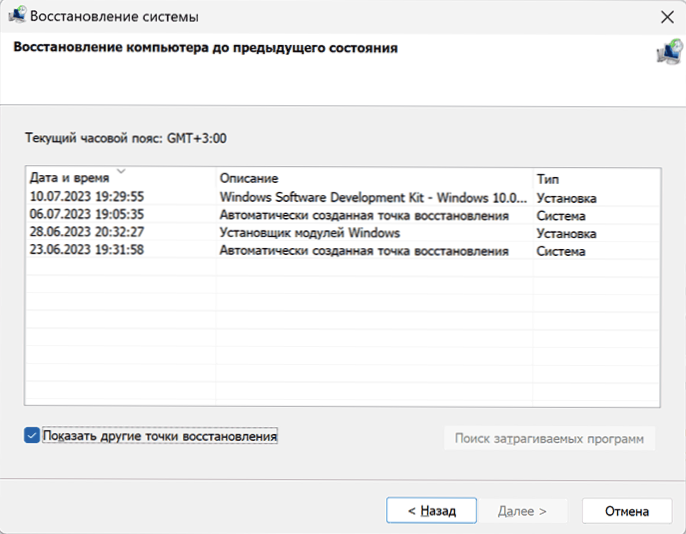
- Ako se pogreška dogodi kada se bilo koja datoteka otvori u standardnoj aplikaciji Windows, na primjer, "Fotografije", "Media-Player", "Bilježnica" ili drugo, pokušajte sljedeće. U sustavu Windows 11 idite na parametre - Aplikacije - Instalirane aplikacije, kliknite na tri točke s desne strane u ime aplikacije i odaberite "Dodatni parametri". U sustavu Windows 10 idite na parametri - aplikacije, a zatim u odjeljku "Aplikacije i mogućnosti" kliknite na željenu aplikaciju i odaberite "Dodatni parametri". U dodatnim parametrima upotrijebite gumbe "popravi" i "resetiranje". Provjerite je li to riješilo problem.
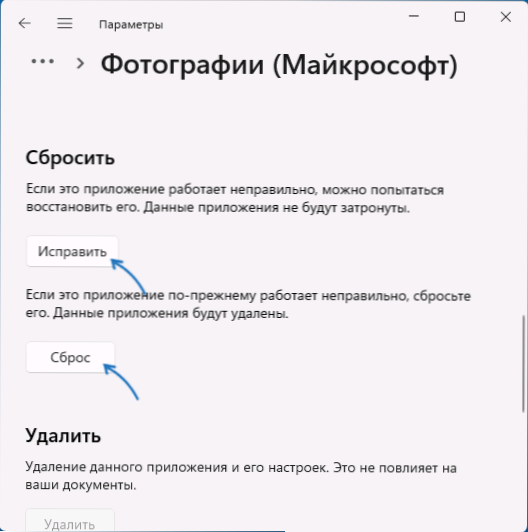
- Za aplikacije koji nisu sustav, a za one koji nisu instalirani iz Microsoft Store -a, jednostavno uklanjanje programa putem upravljačke ploče ili parametara s naknadnom ponovnom instalacijom može pomoći. Ako je potrebno, napravite instaliranu aplikaciju koja se koristi prema zadanim postavkama, više detalja: Postavljanje zadanih aplikacija u sustavu Windows 11, zadane aplikacije u sustavu Windows 10.
- U ekstremnim slučajevima možete instalirati drugi program koji je u stanju otvoriti željenu vrstu datoteke i dodijeliti ga zadanom korištenom.
U većini slučajeva, jedna od tri gore navedene metode pomaže u rješavanju problema i datoteke se počinju otvarati bez pogrešaka.
Dodatne metode za rješavanje problema
Ako prethodne metode ne mogu ispraviti pogrešku, pokušajte sljedeća rješenja:
- Provjerite integritet i vratite oštećenja na sistemskim datotekama: Pokrenite naredbeni redak u ime administratora i upotrijebite naredbu
SFC /Scannow
- Ako je tim iz prethodnog koraka pronašao oštećenje datoteke, ali ih nije mogao vratiti, pokušajte vratiti spremište komponenti sustava pomoću naredbe
DISLO /Online /Cleanup-slika /RestoreHealth
I nakon njegovog uspješnog izvršenja ponovite naredbu iz prve točke. - Također je moguće vratiti sistemske datoteke pomoću Winpea.
- Imajte na umu da oštećenje programa pomoću kojih se datoteka treba otvoriti ili njihove pojedinačne komponente također mogu dovesti do takve pogreške. Zauzvrat, takva šteta može biti uzrokovana uporabom nelicenciranog softvera i činjenicom da Windows može izbrisati neke datoteke takvih programa. Pročitajte više o temi i kako je popraviti.
- Možete pokušati izvoziti odjeljak registra
Hkey_classes_root \.produženje
kao i odjeljak s jednakom vrijednošću parametra „zadani“ u ovom odjeljku s drugog računala, gdje se problem ne promatra i uvozi na vaše računalo, ali nijanse su moguće: kada se koriste isti OS i System Applications Otvorene datoteke, obično nema problema (ali pogreška se ne može popraviti ako postoje i drugi oštećeni odjeljci registra povezanih s ovom vrstom datoteke i zadanom aplikacijom), dok je s različitim konfiguracijama sustava i verzijama OS -a, ovaj pristup, ovaj pristup može dodati pogrešne zapise u registar.
A posljednja prilika u slučaju da se nosite s pogreškom "Sučelje nije podržano" ne uspijeva:
- Spojite USB flash pogon s prozorima iste verzije koja je instalirana na računalu ili montirajte ISO sliku s njim u sustav.
- Pokrenite datoteku za postavljanje.Exe s povezanim pogonom.
- Prođite kroz prve faze instalacije, a zatim odaberite opciju "Spremi datoteke, postavke i aplikacije" i kliknite "Next".
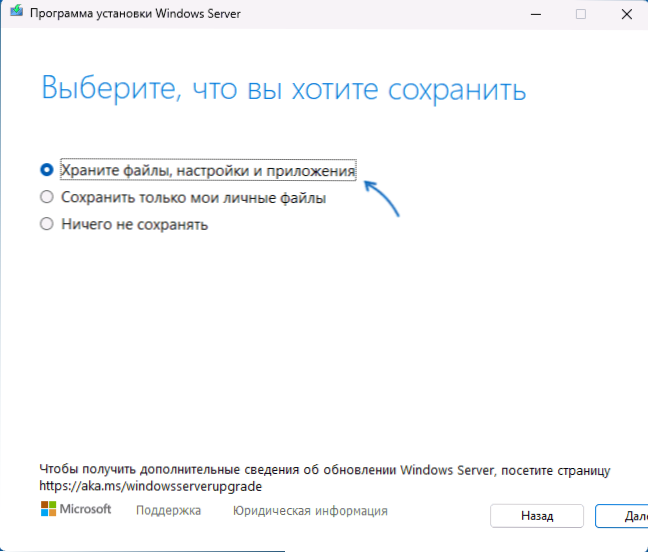
- Ovo će prepisati sistemske datoteke i ispraviti većinu pogrešaka, ostavljajući sve vaše podatke i programe.
Nadam se da će jedna od predloženih metoda uspjeti u vašem slučaju. Bio bih zahvalan ako možete podijeliti informacije o tome koja se od metoda pokazala učinkovitim u komentarima.

